Haolingxiazai提供了有關如何更改WiFi密碼遊戲的最新軟件下載。
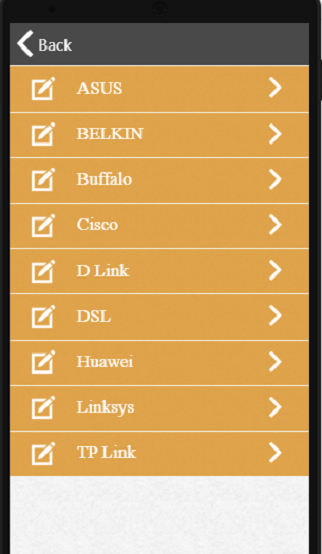
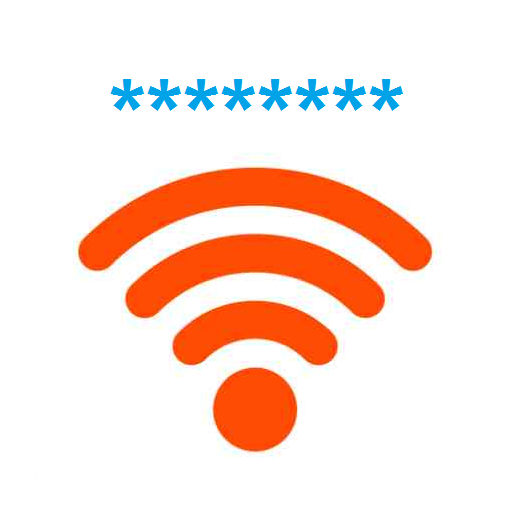
如何更改wifi密碼
| 應用程式名稱 | 如何更改wifi密碼 |
|---|---|
| 類型 | 工具 |
| 尺寸 | 37MB |
| 最新版本 | 3.44.0.8 |
| 模組資訊 | 高級解鎖 |
| 穿上它 |

|
更改 wifi 密碼的原因有很多。您可能忘記了您的 WiFi 密碼,或者出於安全原因想要更改它。這個應用程式解釋瞭如何更改 wifi 密碼。您可以使用預設的ip位址和路由器密碼進入wifi路由器,並且可以輕鬆變更wifi密碼。如果您想聯絡我們,您可以透過「支援」功能表中的表格將您的問題傳送給我們。
申請內容
資訊,
首次登入路由器所需的預設使用者名稱和密碼訊息,
tp link wifi 密碼變更(為了您的網路安全,每 3 個月更新一次此密碼將是正確的。您可以在數據機背面的標籤上或從我們的應用程式中找到必要的登入資訊)
Netgear(預設登入IP位址是192.168.0.1。這將使您在更新或重設數據機之前更輕鬆地進行備份。)
支援(在我們的行動應用程式中,解釋如何更改最常用品牌的 wifi 密碼,例如 tp link、linksys、cisco、netgear、tenda、huawei。使用者介面類似,但如果您有有關您本地品牌的問題。 )
步驟1:訪問路由器設置
*找到路由器並標識其標籤上打印的IP地址。
*打開Web瀏覽器,然後將IP地址鍵入地址欄。
*輸入路由器的用戶名和密碼(通常為“ admin”)。
步驟2:找到無線設置
*導航到路由器設置的“無線”或“ WiFi”部分。
*尋找與“網絡名稱(SSID)”和“密碼”有關的選項。
步驟3:更改網絡名稱(SSID)
*在“網絡名稱(SSID)”字段中輸入WiFi網絡的新名稱。
*搜索可用網絡時,此名稱將顯示在設備上。
步驟4:更改密碼
*在“密碼”字段中輸入新密碼。
*選擇一個難以猜測的強密碼。考慮使用大寫和小寫字母,數字和符號的組合。
步驟5:保存更改
* 點選「儲存」或「套用」按鈕儲存變更。
*路由器將重新啟動以應用新設置。
步驟6:重新連接設備
*路由器重新啟動後,將斷開連接到WiFi網絡的所有設備。
*使用新的網絡名稱和密碼重新連接設備。
附加提示:
*定期更改WiFi密碼以提高安全性。
*為您的WiFi網絡使用唯一的密碼。
*考慮使用密碼管理器生成和存儲強密碼。
*在路由器上啟用WPA2或WPA3加密,以提高安全性。
*如果遇到任何問題,請參考路由器的用戶手冊或聯繫製造商的支持。











